
技嘉主板以其稳定性和良好的性能备受广大用户喜爱。在日常使用中,用户经常需要通过U盘启动来安装操作系统、进行故障排除或进行系统维护。而要实现U盘启动,往往需要进入主板的BIOS界面进行相关设置。本文将详细介绍技嘉主板通过U盘启动的BIOS设置方法,帮助用户顺利完成启动管理。

一、准备工作
在开始设置之前,用户首先需要准备好一个制作好启动盘的U盘。常用的制作工具有 Rufus、UltraISO 等,确保U盘中已有可用的启动系统镜像(如Windows安装盘、Linux启动盘等)。此外,请保证技嘉主板电脑已连接显示器和键盘,方便进入BIOS设置界面。
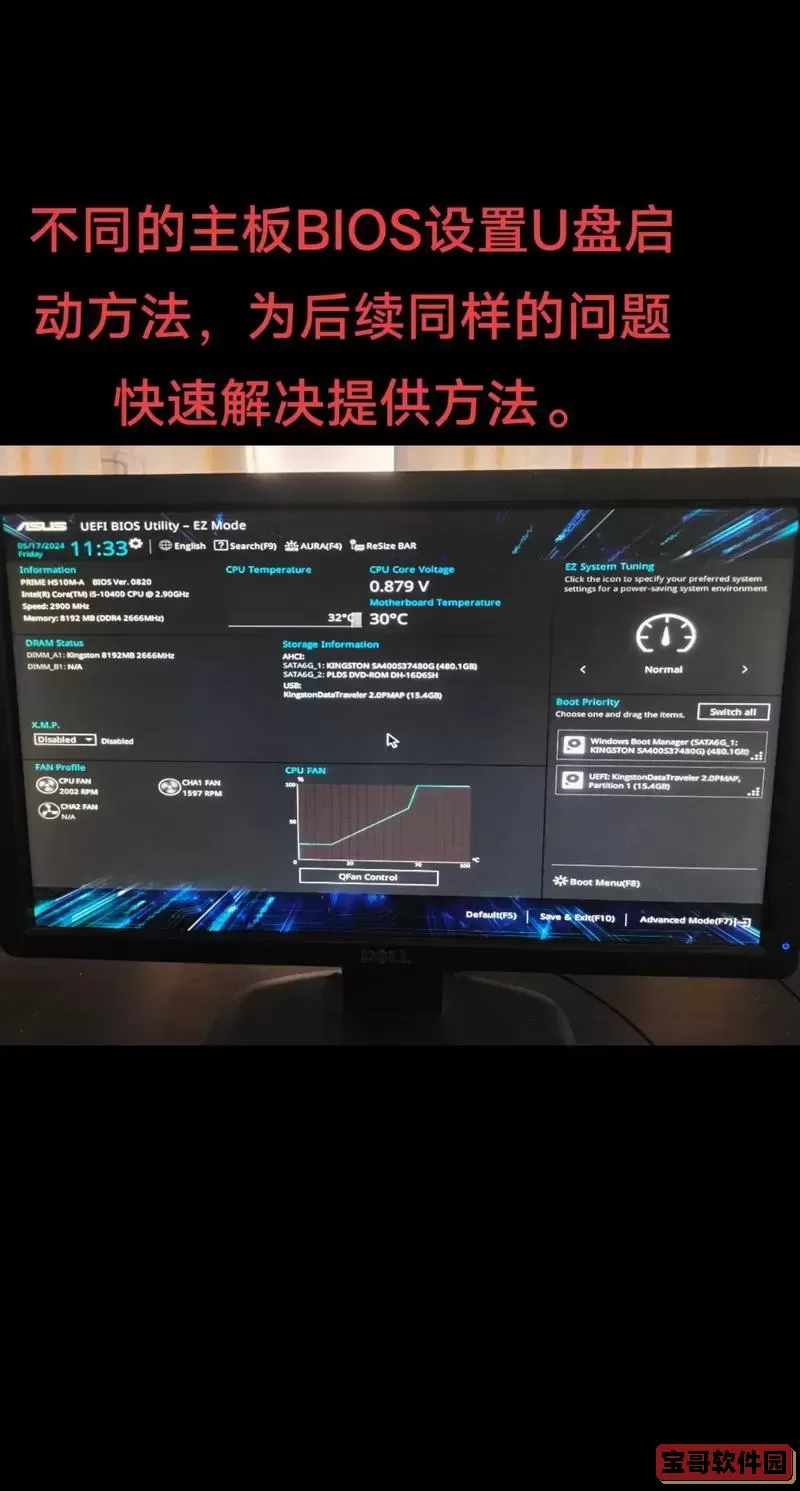
二、进入BIOS主界面
不同型号的技嘉主板进入BIOS的方法稍有不同,但大多数通用方法是在开机时按下 Del 键。具体操作步骤如下:
将电脑关闭后重新开机或重启。
屏幕上出现技嘉logo界面时,立即连续按下Del键。
进入BIOS主界面,即可进行接下来的设置。
如果出现界面后未能成功进入BIOS,请重启后尝试按其他键,如 F2、F12,具体可参考主板说明书。
三、设置U盘为第一启动项
进入BIOS后,用户需要调整启动顺序,让系统优先从U盘启动。通常技嘉主板BIOS界面较为直观,设置步骤如下:
找到BIOS顶端导航栏的 “Boot”(启动)选项,并点击进入;
在Boot菜单下,找到 “Boot Option #1” 或类似名称,点击选择启动设备;
此时会显示可识别的启动设备列表,从中选择你的U盘名称;
如果没有看到U盘,确认U盘已经插入并且制作启动盘成功,或者尝试重新插拔后刷新。
四、关闭安全启动(Secure Boot)和启用CSM
某些较新型号的技嘉主板默认启用了“安全启动(Secure Boot)”,这一机制可能会阻止非官方签名的启动设备启动,导致U盘无法启动。此时需要关闭安全启动功能:
进入 “BIOS Features” 或 “Security” 选项卡;
找到 Secure Boot,设置为 Disabled;
启用 Compatibility Support Module (CSM),允许系统支持传统BIOS启动模式。
注意,CSM和安全启动通常出现在高级或启动相关选项中,界面布局会因BIOS版本不同有所差异。
五、保存并退出
完成启动顺序及安全设置后,需要保存BIOS设置才能生效:
按下键盘上的 F10 键,弹出保存确认窗口;
选择 Yes ,确认保存设置并重启;
此时电脑会尝试从U盘启动,进入安装界面或启动菜单。
六、其他注意事项
1. U盘制作正确是成功启动的前提,建议使用官方镜像及常用制作工具。
2. 如果多次设置后仍不能从U盘启动,可以尝试更换USB接口,推荐使用主板背板的USB接口。
3. 部分机型支持快捷启动菜单,开机时按 F12键可以直接选择临时启动设备,方便偶尔使用U盘启动。
4. 在完成U盘安装或维护操作后,建议将启动顺序恢复为硬盘优先,保证系统正常启动。
总结
技嘉主板通过U盘启动的BIOS设置步骤相对简单,主要包括进入BIOS、更改启动顺序、关闭安全启动及启用CSM等操作。本文介绍的方法适用于大多数技嘉主板型号,用户按照步骤操作基本可顺利实现U盘启动。希望本文能够帮助大家更好地利用技嘉主板的功能,实现系统安装和维护的需求。